Naprawmy tutaj „problem z brakiem ładowania muzyki Apple”!
Jeśli spróbujesz zapoznać się ze skargami i pytaniami kilku użytkowników Apple Music na stronie internetowej pomocy Apple lub na platformie społecznościowej, z pewnością przeczytasz wiele pytań dotyczących problemu „Apple Music nie ładuje się”.
Oprócz tego prawdopodobnie przeczytasz o innych typowych problemach, takich jak „Apple Music nie działa na komputerze Mac”, „Apple Music nie działa na Androidzie”, „Apple Music nie synchronizuje się”, „Apple Music nie jest pobierany”, „Wyszukiwanie Apple Music nie działa” i nie tylko.
Codziennie na platformie mogą pojawiać się nowe zapytania z prośbą o pomoc w związku z problemem w aplikacji. Jest to naprawdę pomocne dla wielu użytkowników. Jednak dla niektórych korzystanie z dostarczonych rozwiązań może być nieco mylące, ponieważ może to być ich pierwszy raz.
Aby Ci pomóc, konkretnie w przypadku problemu „Nie ładuje się Apple Music”, w tym artykule zajmiemy się poprawkami, które możesz sprawdzić i spróbować rozwiązać dylemat.
Nie musisz szukać odpowiedzi w dyskusjach społeczności, ponieważ wkrótce udostępnimy wiele procedur, o których wiemy, że będą skuteczne.
Treść artykułu Część 1. Dlaczego moja Apple Music utknęła podczas ładowania?Część 2. Jak naprawić Apple Music nie ładuje się? Część 3. Bonus: pobierz Apple Music i utrzymuj je na zawsze w trybie offlineCzęść 4. streszczenie
Część 1. Dlaczego moja Apple Music utknęła podczas ładowania?
Apple Music jest tak dobry. Dlatego ma miliony użytkowników na całym świecie. Jednak to samo w przypadku innych platform i aplikacji, istnieją również przypadki, w których można napotkać problemy takie jak „Apple Music nie ładuje się” – poza zwykłymi problemami, takimi jak „Apple Music nie synchronizuje się"Lub"Apple Music nie pobiera".
Ale ponieważ traktujemy problem „Apple Music nie ładuje się” jako główny punkt dyskusji w tym poście, w tej sekcji przedstawimy Ci wyobrażenie o możliwych przyczynach, dla których Twoja Apple Music utknęła podczas ładowania. Oczywiście zawsze warto najpierw poznać przyczyny problemu, zanim zajmiemy się rozwiązaniami.
- Możesz mieć dużą bibliotekę muzyczną. Może to być jeden z powodów, dla których czas ładowania może trwać wiecznie za każdym razem, gdy uruchamiasz aplikację Apple Music.
- Być może korzystasz z niestabilnego połączenia internetowego lub Wi-Fi.
- Jeśli właśnie zaktualizowałeś wersję swojego urządzenia, możesz napotkać problem „Apple Music nie ładuje się” z powodu pewnych błędów po procesie instalacji.
- Problem może wynikać z przełączenia apple ID który jest używany – od jednego identyfikatora do drugiego.
- Właśnie odnowiłeś swój plan członkostwa.
- Na urządzeniu może brakować miejsca na dane.
Wspomniane powyżej sześć elementów to tylko niektóre z możliwych przyczyn problemu „Apple Music się nie ładuje”. Teraz, gdy znamy te wspólne przyczyny, zajmiemy się rozwiązaniami, przechodząc do drugiej części tego postu.
Część 2. Jak naprawić Apple Music nie ładuje się?
Podstawowe poprawki tego problemu „Nie ładuje się Apple Music” są zbyt łatwe do wykonania. Udostępnimy tutaj 5 prostych metod, które możesz sprawdzić.
Metoda 1. Dokładnie sprawdź połączenie internetowe
Jak przeczytałeś w pierwszej sekcji, prawdopodobną przyczyną problemu „Apple Music nie ładuje się” może być niestabilne połączenie internetowe. Musisz dwukrotnie sprawdzić, czy to naprawdę jest przyczyną problemu.
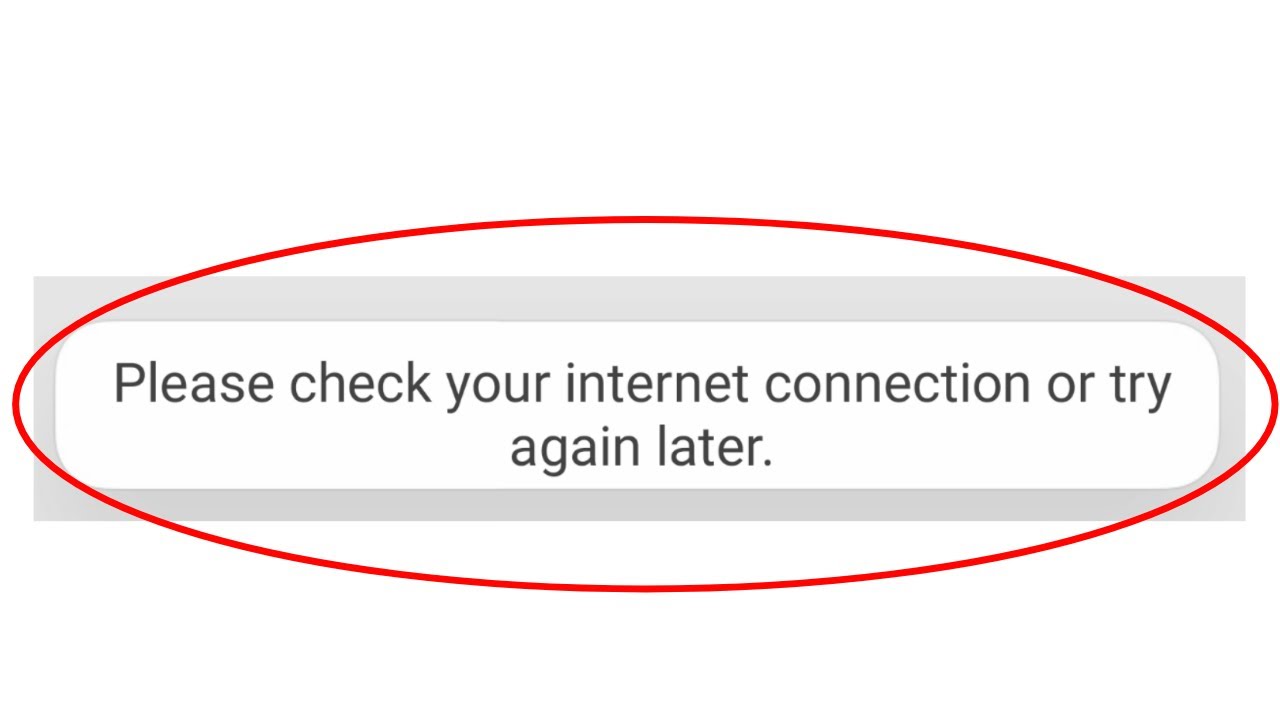
Aby sprawdzić, czy połączenie danych jest stabilne i szybkie, możesz po prostu użyć innej aplikacji. Otwórz go i sprawdź, czy zawartość załaduje się szybko i zgodnie z oczekiwaniami. Jeśli to również nie zadziała, spróbuj przełączyć urządzenie w „Tryb samolotowy”, aby odświeżyć sieć. Jeśli korzystasz z Wi-Fi, możesz po prostu ponownie uruchomić router, a następnie sprawdzić, czy będzie działać poprawnie. Jeśli po sprawdzeniu, że to nie Twoje połączenie internetowe powoduje problem „Apple Music się nie ładuje”, przejdź do następnej podstawowej poprawki.
Metoda 2. Uruchom ponownie aplikację Apple Music
Zwykle mogą również wystąpić przypadki nieprawidłowego działania samej aplikacji Apple Music. Tak więc jednym dobrym podstawowym rozwiązaniem problemu „Apple Music nie ładuje się” jest próba ponownego uruchomienia aplikacji. Wymuszanie zamknięcia aplikacji Apple Music i ponowne jej uruchomienie może pomóc, ponieważ odświeży dane i naprawi niektóre typowe błędy.
Jeśli używasz urządzenia z systemem iOS z przyciskiem "Strona główna", możesz po prostu kliknąć to dwukrotnie, a następnie przesunąć w górę aplikację "Apple Music", aby ją zamknąć. Jeśli nie ma przycisku „Home”, wystarczy powoli przesunąć palcem w górę z dolnej części ekranu urządzenia, aby zobaczyć uruchomione aplikacje. Po prostu zamknij aplikację „Apple Music”, gdy tylko zobaczysz. Na urządzeniach z Androidem po prostu dotknij przycisku "Wielozadaniowość", aby zobaczyć wszystkie otwarte aplikacje, a następnie zamknij dowolną aplikację, którą chcesz zamknąć, w tym aplikację "Apple Music".
Metoda 3. Wyloguj się z konta Apple Music i zaloguj ponownie
Być może problem leży w używanym koncie Apple Music. Możesz spróbować wylogować się z używanego identyfikatora Apple ID, przechodząc do „Ustawień” urządzenia, a następnie w menu stuknij swoje imię i nazwisko lub obraz. Zostaniesz przekierowany na nową stronę. Przewiń w dół, aż zobaczysz przycisk „Wyloguj się”. Aby kontynuować, konieczne będzie wprowadzenie hasła Apple ID.
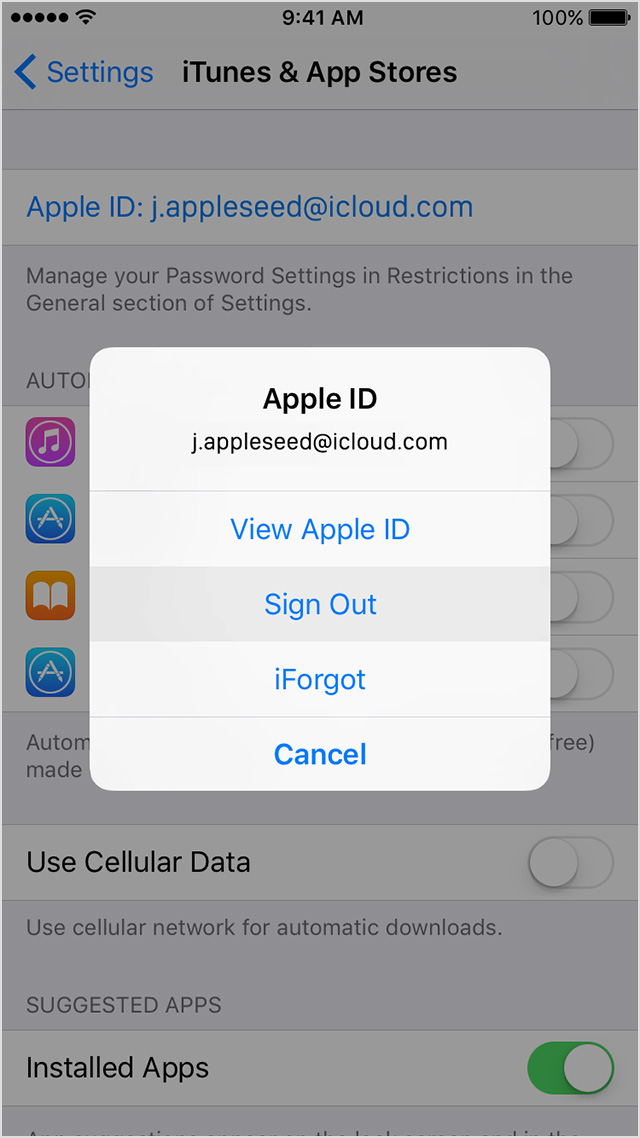
Po wylogowaniu spróbuj zalogować się ponownie. Następnie przejdź do aplikacji Apple Music i sprawdź, czy nadal napotykasz ten sam problem – problem „Apple Music się nie ładuje”.
Metoda 4. Włącz bibliotekę muzyczną iCloud i uruchom ponownie urządzenie
Inną sugerowaną metodą jest włączenie iCloud Music Library a następnie ponowne uruchomienie urządzenia.
Oto, jak możesz to zrobić, jeśli używasz iPada lub iPhone'a:
- Przejdź do przycisku „Ustawienia”, a następnie znajdź „Muzyka”. Jest menu „Synchronizuj bibliotekę”, które zobaczysz od razu. Najpierw wyłącz go, przesuwając suwak. Odczekaj kilka minut przed ponownym włączeniem.

Musisz wziąć pod uwagę, że nie możesz już znaleźć przycisku „Biblioteka muzyczna iCloud”, jeśli zaktualizowałeś wersję iOS urządzenia do 13. Zamiast tego zobaczysz menu „Synchronizuj bibliotekę”. Będzie to jednak dostępne tylko wtedy, gdy masz aktywną subskrypcję Apple Music lub iTunes Match.
Metoda 5. Zaktualizuj iOS do najnowszej wersji
Innym możliwym rozwiązaniem, które może rozwiązać ten dylemat „Apple Music nie ładuje się”, jest sprawdzenie, czy dostępna jest aktualizacja dla Twojego urządzenia. Oczywiście aplikacja Apple Music jest od czasu do czasu aktualizowana. Może więc wymagać również najnowszej wersji iOS. Na iPhonie lub iPadzie, aby sprawdzić, czy aktualizacja systemu operacyjnego jest dostępna, po prostu przejdź do przycisku „Ustawienia” na urządzeniu, a następnie poszukaj przycisku „Ogólne”.
Z nowych opcji wybierz „Aktualizacja oprogramowania”. Dotykając tego, zobaczysz, czy jest dostępna aktualizacja. Wystarczy dotknąć przycisku „Pobierz i zainstaluj”, aby kontynuować. Musisz upewnić się, że Twoje urządzenie jest połączone ze stabilnym połączeniem internetowym podczas trwania aktualizacji. Zapewni to pomyślną aktualizację.
Część 3. Bonus: pobierz Apple Music i utrzymuj je na zawsze w trybie offline
To zdecydowanie denerwujące, jeśli ciągle napotykasz problemy z Apple Music, takie jak: dylemat „Apple Music się nie ładuje”, „Apple Music nie działa na Macu”, „Apple Music nie działa na Androidzie”, „Apple Music nie synchronizuje się”, „ Apple Music nie jest pobierane”, „Wyszukiwanie Apple Music nie działa” i więcej. Aby więc uniknąć tych problemów, dlaczego nie zachować wszystkich ulubionych utworów Apple Music na swoim komputerze lub innym urządzeniu lub odtwarzaczu multimedialnym i mieć były przesyłane w trybie offline? Cóż, następne pytanie brzmi – czy to możliwe?
Aby od razu odpowiedzieć, to właściwie „TAK”! Za pomocą zaufanych aplikacji możesz zapisywać i pobierać dowolne utwory Apple Music. Oczywiście wystarczy wybrać najlepsze i najbardziej niezawodne. Więc w tym przypadku cieszymy się, że podpowiemy, jak dobrze to TunesFun Apple Music Converter jest.
Co sprawia, że TunesFun Apple Music Converter najlepszy spośród wszystkich innych dostępnych profesjonalnych aplikacji?
- Wraz z TunesFun Apple Music Converter umożliwia pobieranie utworów Apple Music, które lubisz, a nawet ich przekształcenie do dowolnego z obsługiwanych formatów wyjściowych.
- Może wykonać przetwarzanie zbyt szybko (z szybkością 10x w porównaniu do innych) bez martwienia się o jakość plików wyjściowych oraz znaczników ID i informacji o metadanych (ponieważ będą one utrzymywane i przechowywane).
- Możesz usuń szyfrowanie DRM utworów Apple Music pozwalając na przesyłanie strumieniowe na dowolnym urządzeniu lub odtwarzaczu multimedialnym.
- Może to również działać jako konwerter audiobooków! Jeśli więc oprócz strumieniowego przesyłania utworów z Apple Music inwestujesz również w słuchanie dobrych audiobooków i chcesz je zachować, możesz z tego skorzystać TunesFun Konwerter muzyki Apple!
- Oczywiście aplikacja została stworzona, aby pomóc użytkownikom, więc spodziewaj się, że interfejs użytkownika jest tak łatwy w obsłudze - bez wielu komplikacji!
Wypróbuj za darmo Wypróbuj za darmo
Więc jak to będzie? TunesFun Apple Music Converter działa więc? To proste! Po prostu wykonaj te trzy kroki, a będziesz gotowy. Po wykonaniu tej procedury możesz teraz pożegnać się z dylematem „Apple Music nie ładuje się”!
Krok 1. Odwiedź oficjalną stronę TunesFun Apple Music Converter, aby zobaczyć, co jest potrzebne do kontynuowania instalacji. Po zakończeniu po prostu kontynuuj proces instalacji. Następnie uruchom aplikację i zacznij przeglądać utwory Apple Music, które chcesz pobrać i przekonwertować.

Krok 2. W dolnej części ekranu wprowadź „Format wyjściowy”, którego chcesz użyć, a następnie zmień dowolne z wyświetlonych „Ustawienia wyjścia”, jeśli chcesz. Określenie ścieżki wyjściowej pomoże również w łatwym dostępie do przekonwertowanych plików.

Krok 3. Gdy będziesz zadowolony z konfiguracji, po prostu zaznacz przycisk „Konwertuj”. W ciągu zaledwie kilku minut przekonwertowane utwory Apple Music zostaną zapisane na komputerze. Szyfrowanie DRM zostanie również usunięte, więc jeśli chcesz przenieść przekonwertowane utwory do dowolnego odtwarzacza lub urządzenia, możesz to również zrobić!

Część 4. streszczenie
Teraz, gdy przeczytałeś treść tego posta, jesteśmy pewni, że w końcu wiesz, jak rozwiązać problem „Apple Music nie ładuje się”. To prawda, że są podstawowe rozwiązania, które możesz zrobić, ale jeśli chcesz zastosować najlepsze i pozbyć się dalszych „bólów głowy”, po prostu zachowaj zapisane utwory Apple Music na swoim komputerze, pobierając je za pomocą tego TunesFun Konwerter muzyki Apple.
Zostaw komentarz